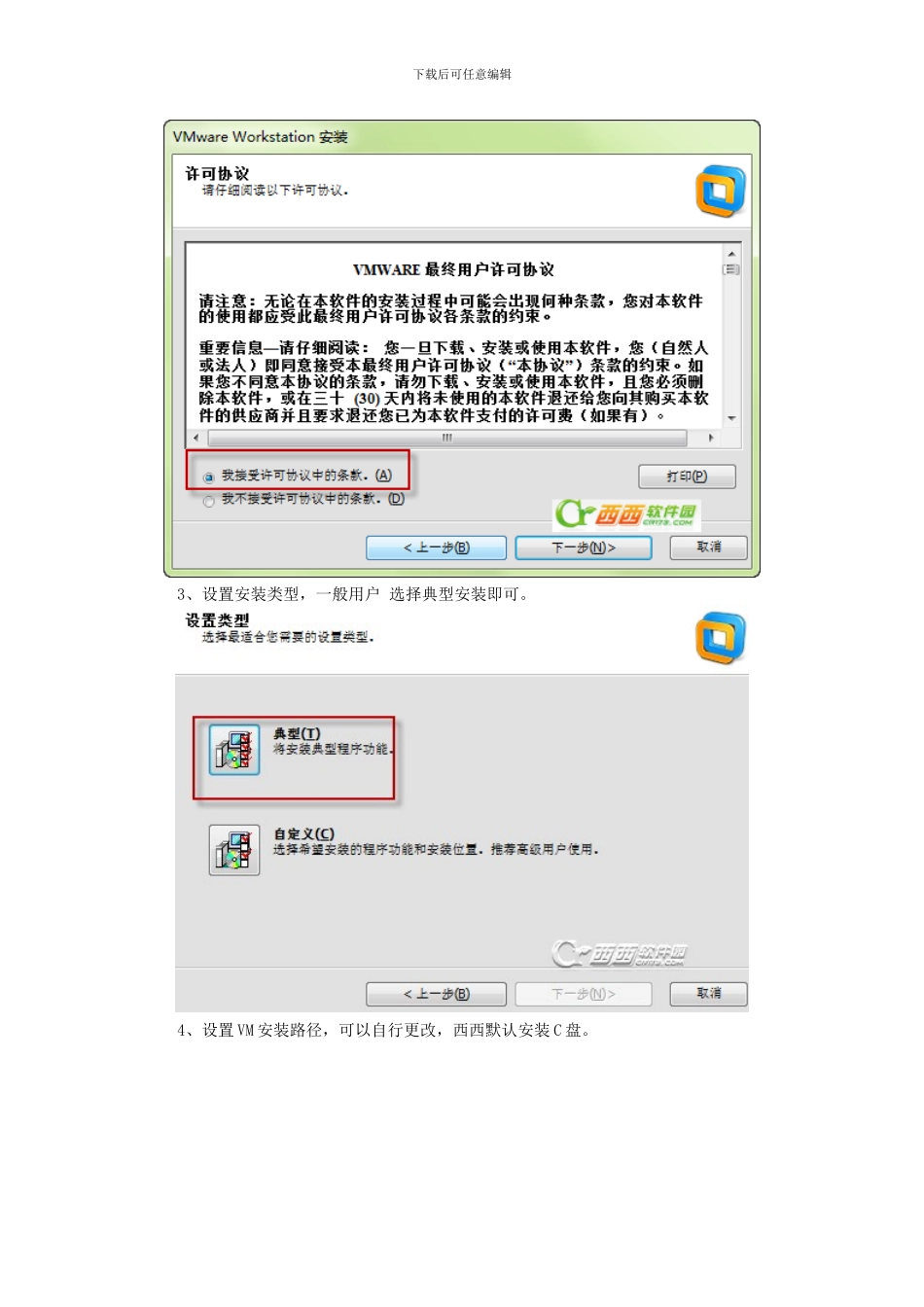下载后可任意编辑2024 最新版虚拟机 9.0 安装方法需要查看全图请选择 Web 版式视图2024.VMWare Workstation10.0VM 虚拟机安装方法\\1、运行 VMware-workstation-full-10.0.0-1295980.exe,打开 VMware Workstation 10.0 中文安装向导2、接受许可协议中的条款下载后可任意编辑3、设置安装类型,一般用户 选择典型安装即可。4、设置 VM 安装路径,可以自行更改,西西默认安装 C 盘。下载后可任意编辑5、软件更新, 这个还是不要选择好,产品自动更新没必要,比较麻烦。6、帮助改善 VMware Workstation,可以不选。下载后可任意编辑7、VM 虚拟机快捷方式。8、正式开始安装:下载后可任意编辑9、输入你找到的序列号。安装包中带有注册机。 10、安装完成下载后可任意编辑11、打开 VMware Workstation 10.0 中文版虚拟机。下载后可任意编辑下载后可任意编辑下载后可任意编辑下载后可任意编辑下载后可任意编辑下载后可任意编辑下载后可任意编辑下载后可任意编辑下载后可任意编辑下载后可任意编辑下载后可任意编辑下载后可任意编辑下载后可任意编辑下载后可任意编辑下载后可任意编辑下载后可任意编辑下载后可任意编辑下载后可任意编辑下载后可任意编辑下载后可任意编辑下载后可任意编辑下载后可任意编辑下载后可任意编辑下载后可任意编辑弹出对话框一律点 ok 这时候就会开始 pin 码下载后可任意编辑下面你要做的就是等待了。。。下载后可任意编辑一般情况下是 3 秒每 pin,出现这样数值比较高的情况 是信号不是很好的,或是路由器快pin 死机的,这时候要么你换一个路由器 pin,要么就是等这台路由器重启,再 pin,或是调整你天线的位置。假如出现 上图的英文 10 failed connections in a row 那就赶快换一个路由吧。漫长的等待后假如算到了路由器真正的 pin 码,无线密码就会出来。下载后可任意编辑上图 WPA PSK:后面红色掩盖起来的就是路由器的密码,这时候你只需要关掉虚拟机 然后连接这个路由器输入 pin 出的密码,然后就可以上网了附录资料:不需要的可以自行删除 Virtual PC 创建虚拟机+安装系统+联网创建虚拟机 点击新建出现一下图 点击下一步下载后可任意编辑选择新建一台虚拟机选择大一点的磁盘把虚拟机放在磁盘中下载后可任意编辑根据需要选择系统新建虚拟硬盘接着都是按下一步。下载后可任意编辑到这里虚拟系统已经配制完成,我们准备安装操作系统!一、 安装操作系统。此时,这虚拟...